ECCEZIONE_ACCESS_VIOLAZIONE_LETTURA Crash di Firefox [Risolto]
 Il crash di Firefox ECCEZIONE_ACCESSO_VIOLAZIONE_LETTURA è diventato un evento comune. I rapporti disponibili indicano una manciata di cause sottostanti che includono add-on in conflitto, problemi con il driver grafico, Redistributables Visual C++ mancanti e crash causati da un antivirus.
Il crash di Firefox ECCEZIONE_ACCESSO_VIOLAZIONE_LETTURA è diventato un evento comune. I rapporti disponibili indicano una manciata di cause sottostanti che includono add-on in conflitto, problemi con il driver grafico, Redistributables Visual C++ mancanti e crash causati da un antivirus.
Prima di procedere con le soluzioni, aggiorna Firefox, esegui Firefox in modalità provvisoria, rimuovi eventuali programmi aggiunti di recente, installa gli aggiornamenti più recenti di Windows e disabilita l’overclocking, se configurato!
Come posso risolvere il crash di Firefox ECCEZIONE_ACCESSO_VIOLAZIONE_LETTURA?
1. Rimuovi gli add-on/estensioni in conflitto
- Avvia Firefox e clicca sull’icona Estensioni nella barra degli strumenti in alto.
-
Disabilita un’estensione qui, continua a navigare in Firefox e vedi se si verificano ulteriori crash.
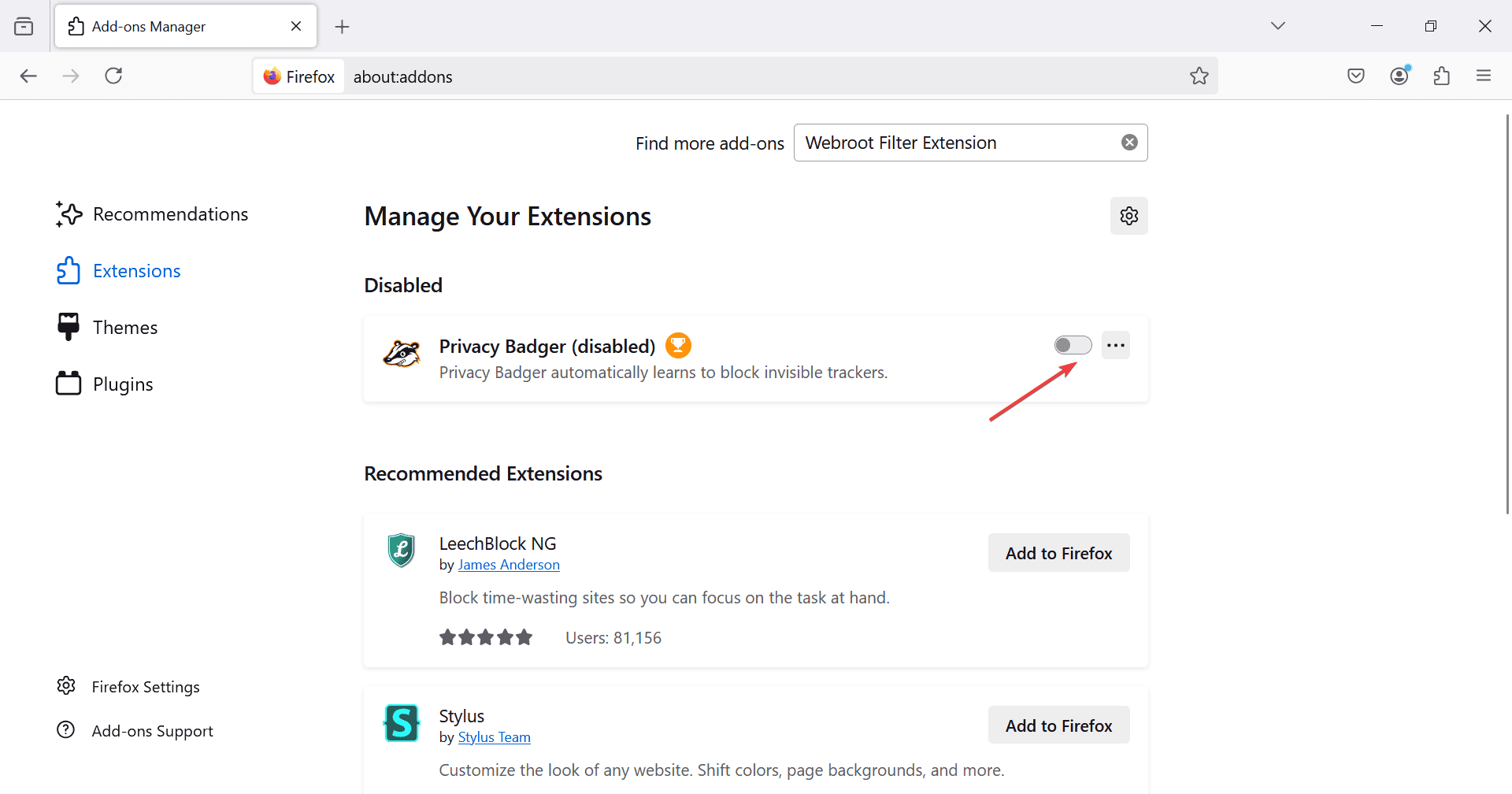
- Se Firefox continua a bloccarsi, disabilita la successiva estensione dall’elenco. Procedi in modo simile fino a quando i crash non si fermano.
-
Una volta che Firefox non si blocca più, clicca sui puntini di sospensione accanto all’ultima estensione disabilitata e seleziona Rimuovi.
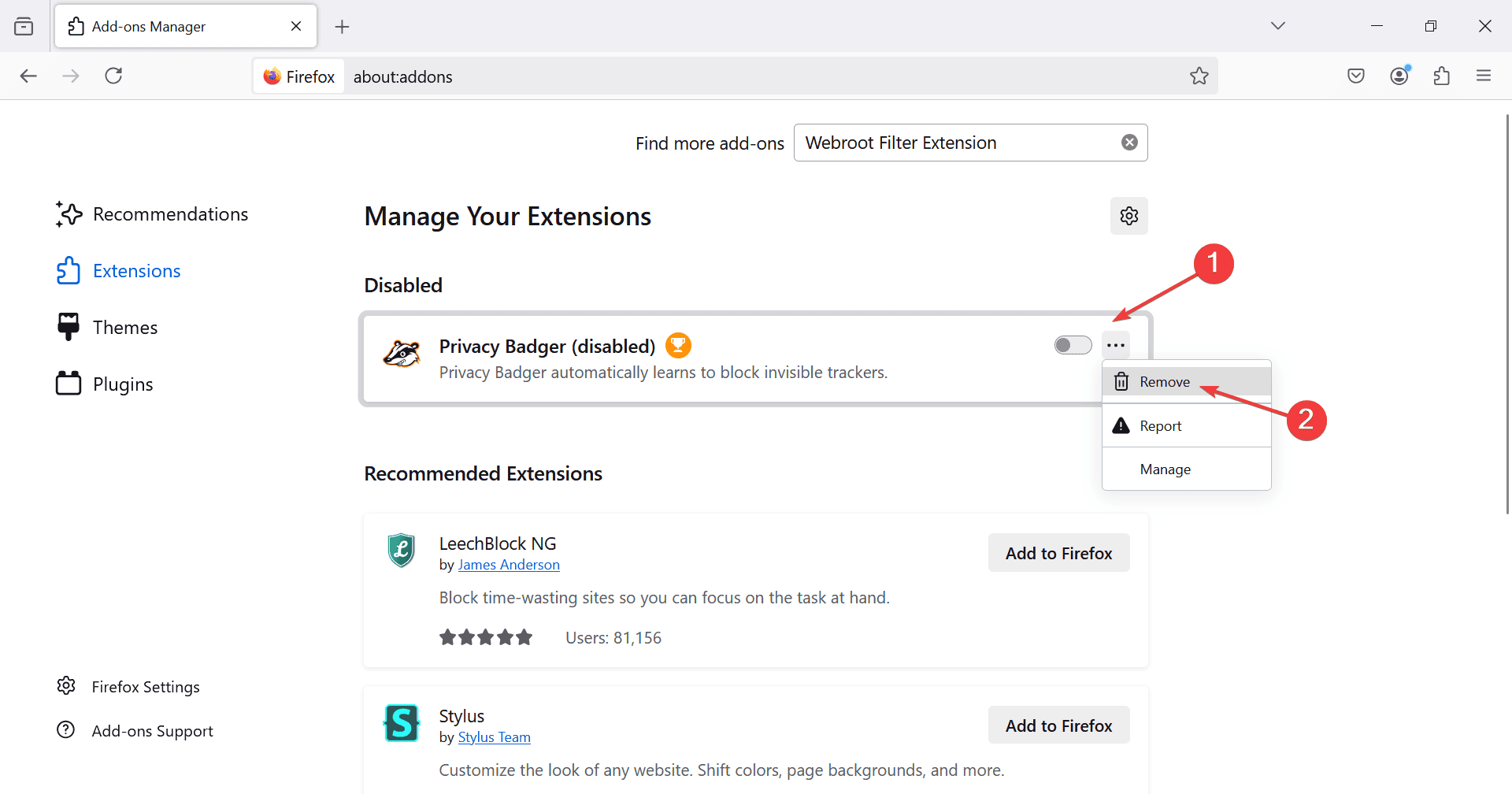
- Ancora, clicca su Rimuovi nel messaggio di conferma.
- Riavvia Firefox e non dovresti più incontrare il codice ECCEZIONE_ACCESSO_VIOLAZIONE_LETTURA.
In 3 casi su 5, le estensioni installate erano da incolpare per i continui crash del browser Firefox. Alcuni hanno anche segnalato l’estensione Webroot Filter come colpevole. Quindi rimuovila e altre estensioni simili!
2. Ripristina il driver grafico
- Premi Windows + X per aprire il menu Utente Power, e seleziona Gestione Dispositivi.
-
Espandi l’entry Adattatori video, fai clic con il tasto destro sul tuo adattatore grafico attivo e seleziona Proprietà.
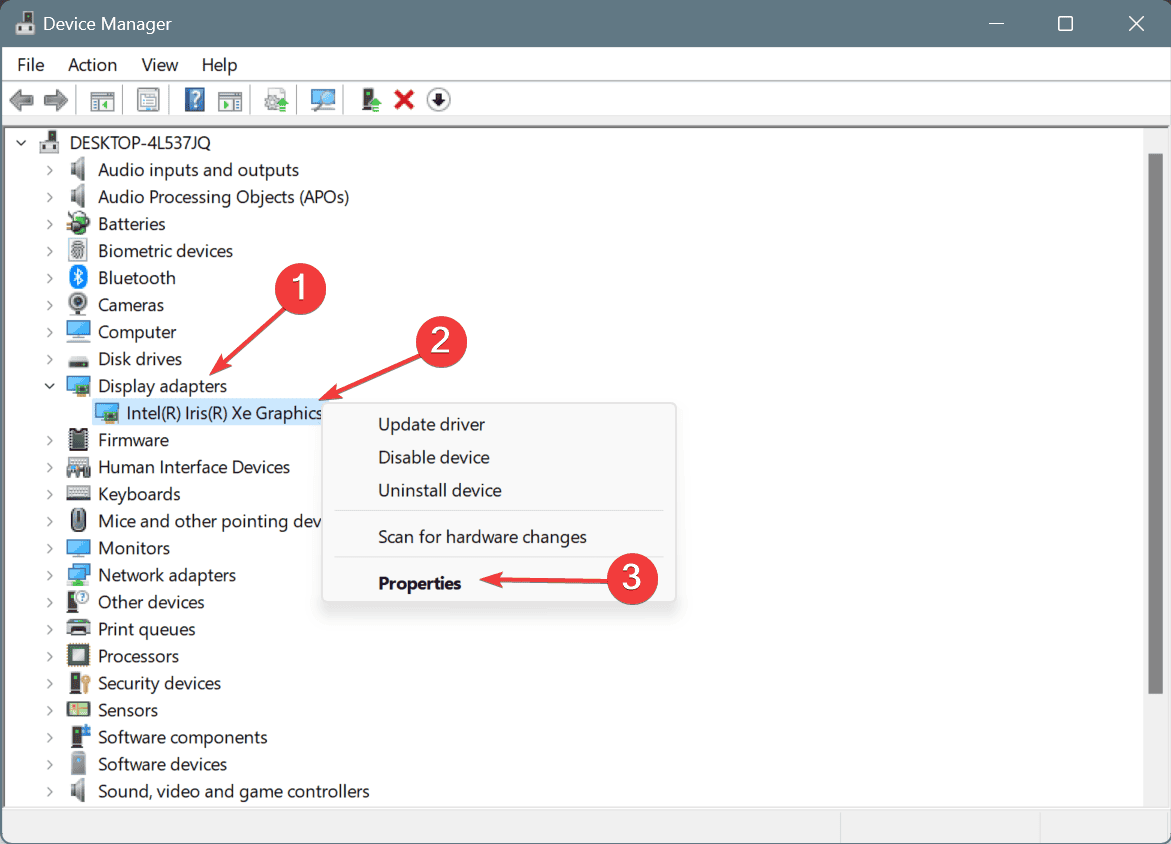
-
Vai alla scheda Driver e clicca su Ripristina driver .

-
Scegli un motivo per il ripristino o inseriscine uno nel campo di testo e clicca su Sì per confermare.
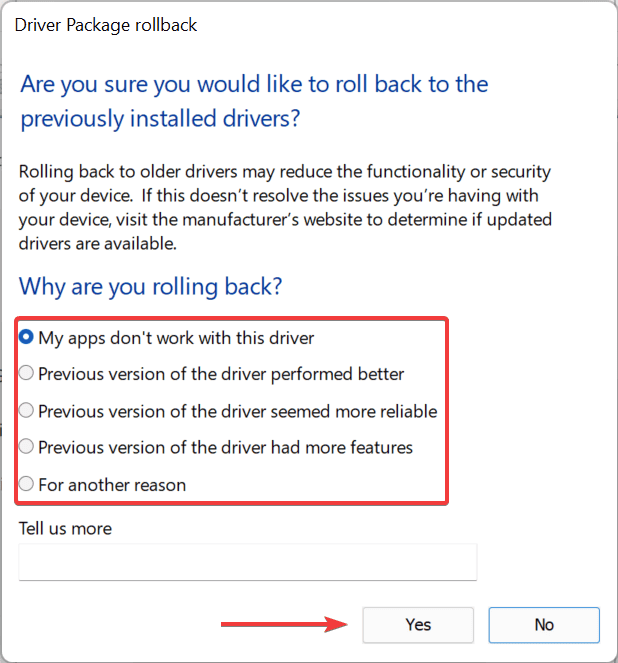
- Riavvia il PC per applicare le modifiche.
Come confermato da molti, il crash di Firefox ECCEZIONE_ACCESSO_VIOLAZIONE_LETTURA può essere causato da un bug nel driver grafico, e ripristinare la versione del driver può risolvere il problema. Questo dovrebbe essere evidente attraverso il rapporto di crash. Cerca semplicemente i file relativi al driver grafico nel rapporto.
Se il pulsante Ripristina driver è grigio, vai al sito web del produttore, individua la versione precedente e quindi installa manualmente il driver.
3. Aggiorna il driver grafico
- Premi Windows + S per aprire Ricerca, digita Gestione Dispositivi nel campo di testo e clicca sul risultato pertinente.
-
Fai doppio clic su Adattatori video, fai clic con il tasto destro sul tuo adattatore grafico attivo e seleziona Aggiorna driver.
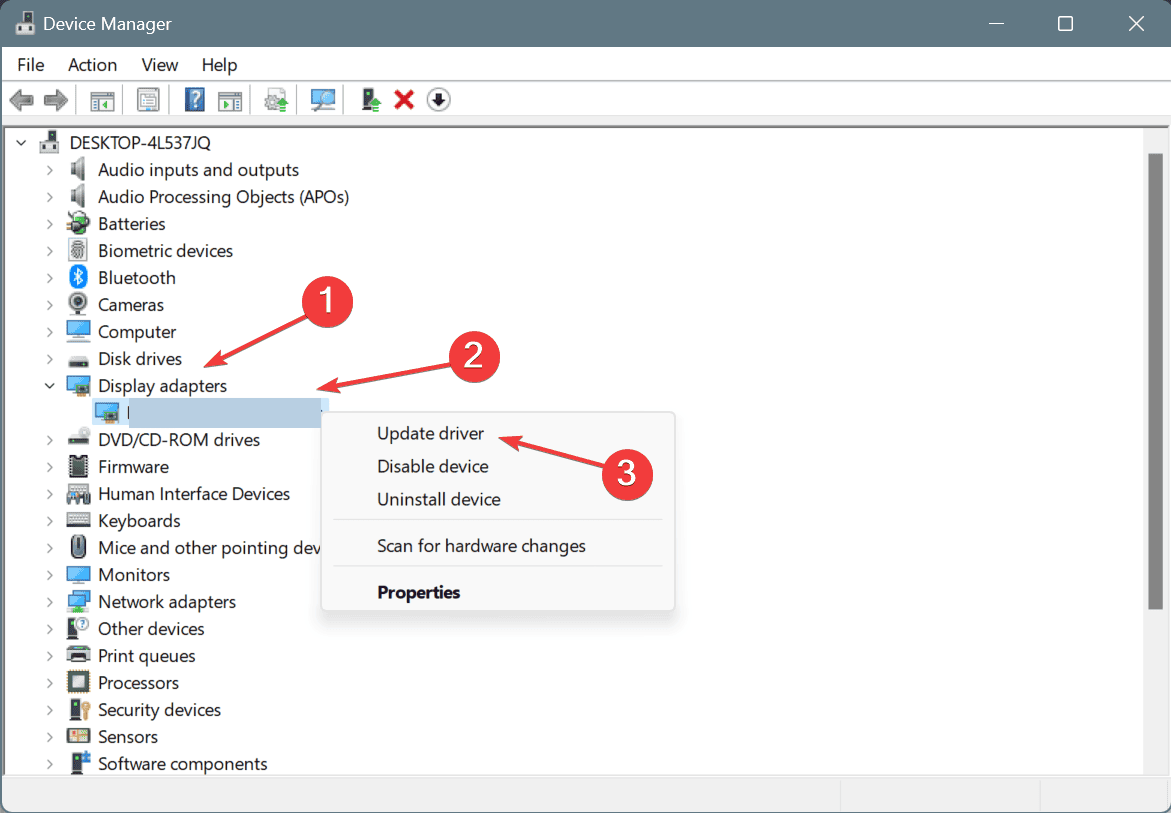
-
Clicca su Cerca automaticamente i driver e attendi che Windows installi la versione migliore disponibile localmente.
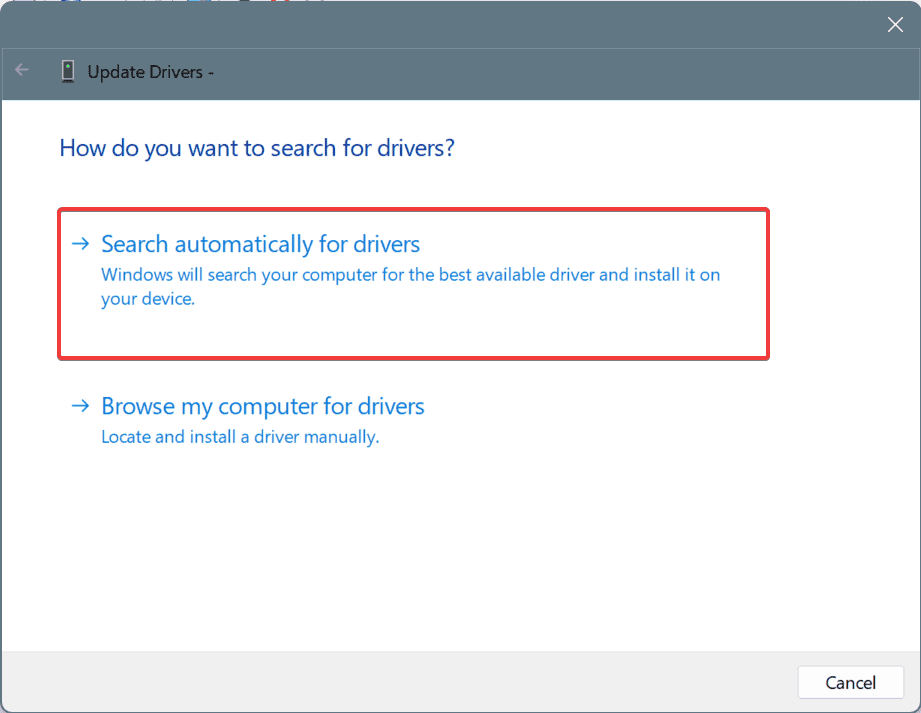
- Infine, riavvia il computer e verifica i miglioramenti.
Se non riesci a ripristinare l’aggiornamento del driver, un’altra opzione è aggiornare il driver grafico. Perché se si tratta di un bug segnalato, gli sviluppatori dovrebbero rilasciare una patch negli aggiornamenti successivi!
4. Installa l’ultimo Visual C++ Redistributable
-
Vai al sito ufficiale di Microsoft e clicca sui link di download per i più recenti Redistributables Visual C++. Ricorda, per Windows 32-bit, avrai bisogno del pacchetto x86, mentre per Windows 64-bit, scarica sia il pacchetto x64 che x86.
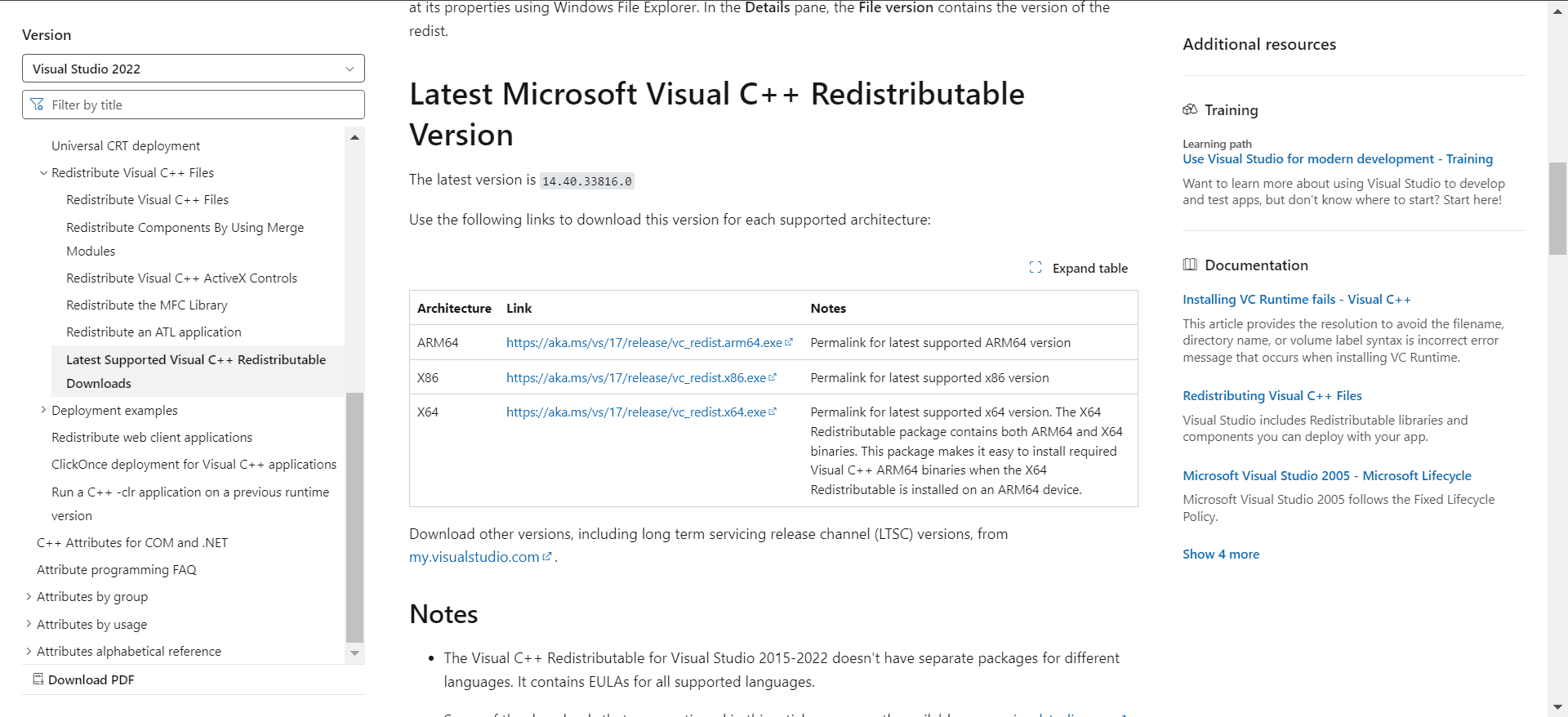
-
Una volta completato, esegui il setup scaricato e segui le istruzioni sullo schermo per completare l’installazione.
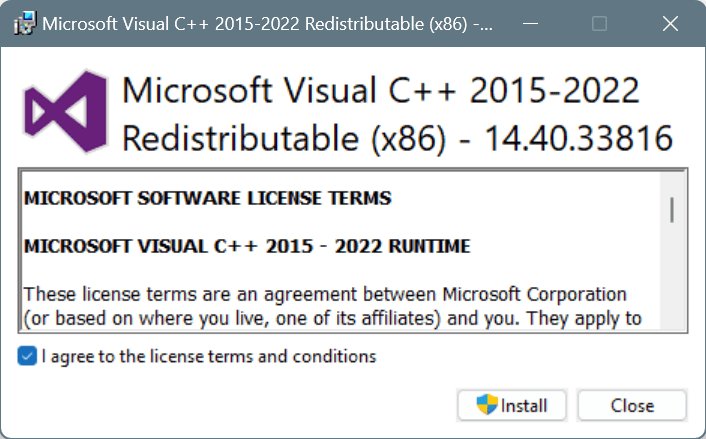
- Infine, riavvia il PC e verifica se il codice di crash di Firefox ECCEZIONE_ACCESSO_VIOLAZIONE_LETTURA è stato risolto.
5. Disabilita la modalità compatibilità per Firefox
- Fai clic destro sul lanciatore di Firefox (.exe file) e seleziona Proprietà.
-
Vai alla scheda Compatibilità e deseleziona la casella di controllo per Esegui questo programma in modalità compatibilità per.
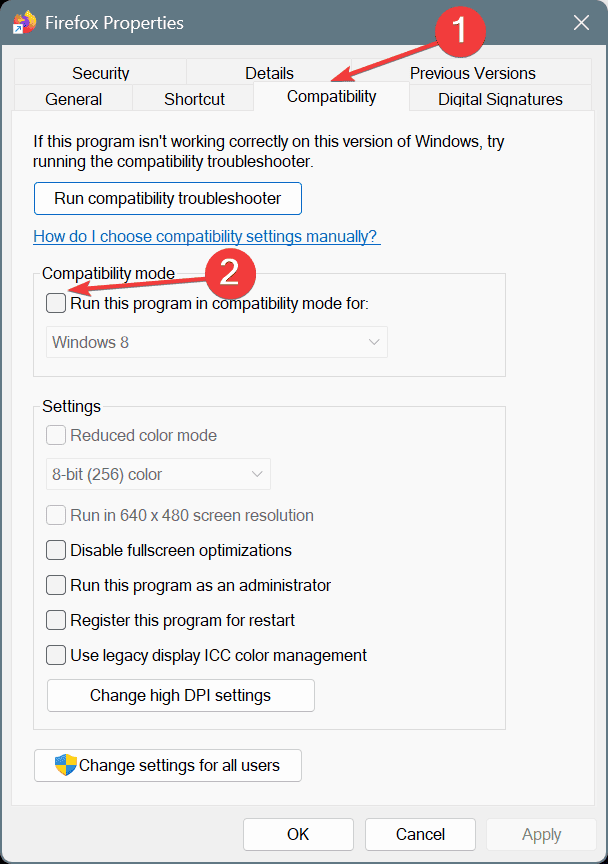
- Clicca su Applica e OK per salvare le modifiche.
- Riavvia il PC e verifica se ci sono miglioramenti.
6. Testare i moduli RAM
- Premi Windows + S per aprire Ricerca, digita Diagnostica memoria di Windows, e clicca sul risultato pertinente.
-
Clicca su Riavvia ora e controlla problemi.
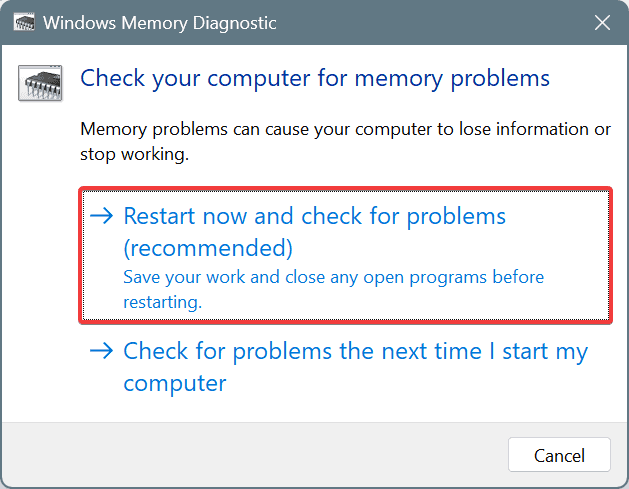
- Una volta completata la scansione, controlla i log di mdsched e cerca eventuali problemi segnalati.
Quando Diagnostica memoria di Windows non riesce a rilevare problemi, ti consiglio di usare Memtest86+, un avanzato strumento di test della RAM open-source che eseguirà una vasta gamma di scansioni sui moduli individuali e identificherà anche i problemi più piccoli.
Se vengono rilevati problemi, è meglio sostituire il modulo difettoso con uno compatibile per risolvere il crash di Firefox ECCEZIONE_ACCESSO_VIOLAZIONE_LETTURA in Windows!
7. Disinstalla qualsiasi antivirus o soluzione di sicurezza di terze parti
- Premi Windows + R per aprire Esegui, digita appwiz.cpl nel campo di testo e premi Invio.
-
Seleziona un antivirus di terze parti attivo dall’elenco e clicca su Disinstalla.
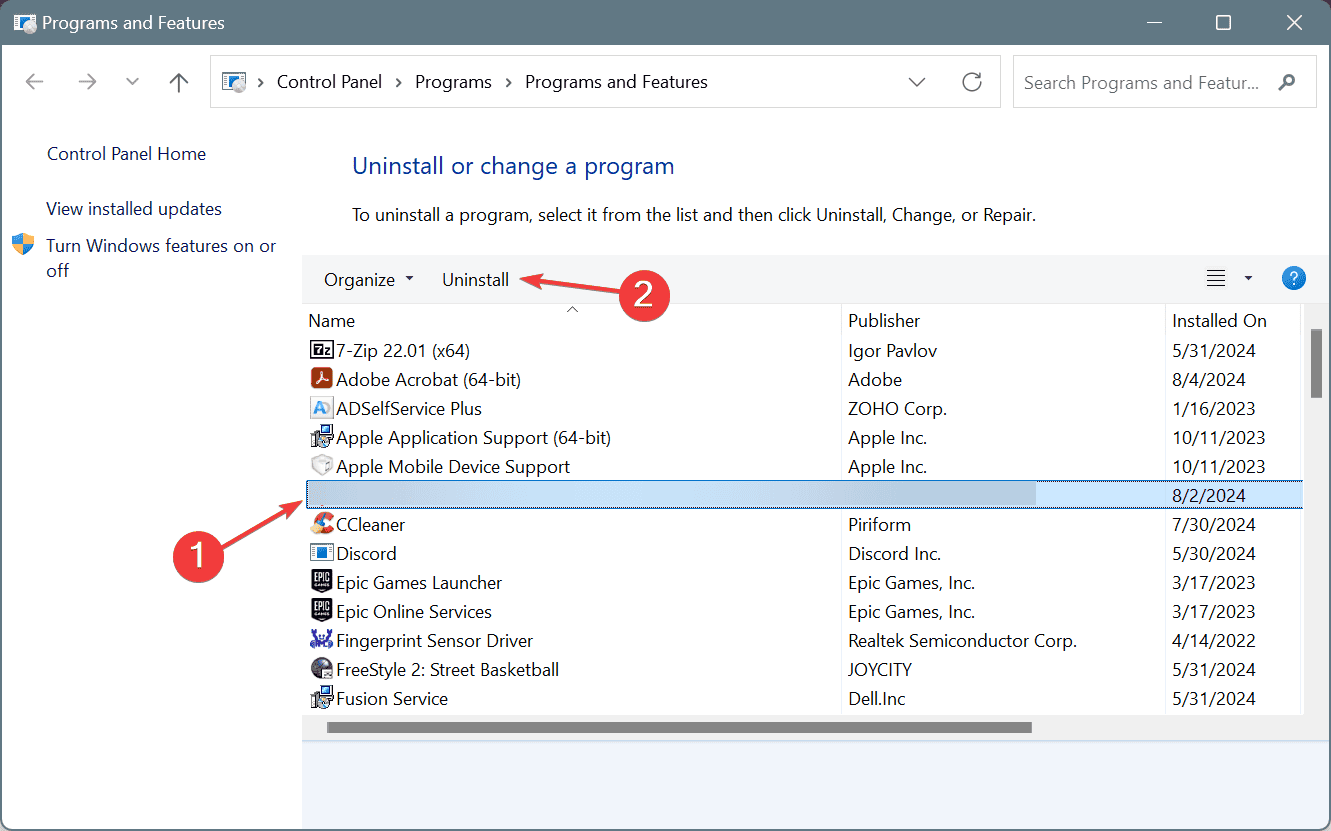
- Segui le istruzioni sullo schermo per completare il processo, quindi riavvia il PC e verifica i miglioramenti.
In diversi casi segnalati di crash ECCEZIONE_ACCESSO_VIOLAZIONE_LETTURA in Firefox, un antivirus o un programma di sicurezza era da incolpare. Questo include Malwarebytes, AntiLogger, Avast e Internet Security Essentials. Quindi, se hai uno di questi, rimuovilo!
Inoltre, nel caso di software di sicurezza, ci sono spesso file residui che continuano a confliggere con Windows, anche dopo la disinstallazione. Quindi, è meglio utilizzare un disinstallatore di software di alta qualità per eliminare tutte le tracce del programma, inclusi i file residui e le voci del Registro.
Inoltre, se nulla di quanto sopra funziona, puoi passare a Firefox Beta come ultima risorsa. Questa edizione del browser riceve aggiornamenti e patch prima delle versioni stabili e ha aiutato gli utenti ad evitare il crash di Firefox ECCEZIONE_ACCESSO_VIOLAZIONE_LETTURA.
Prima di andare, scopri consigli da esperti per far funzionare Firefox più velocemente che mai e godere di un’esperienza senza errori!
Per qualsiasi domanda o per condividere quale soluzione ha funzionato per te, lascia un commento qui sotto.













